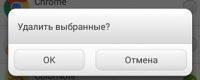К Android относят полноценную операционную систему. Она включает в себя индивидуальную файловую систему. С ее помощью множество разных файлов могут сохраняться на внутренней памяти устройства и на SD карту, вставленную в него. Способ сохранения файлов зависит от личных предпочтений пользователя. Современные гаджеты содержат в себе большой объем памяти.
В них можно хранить файлы различных форматов и типов: аудио, видео, текстовые документы, другие. По мере их накопления, нередко возникают проблемы с их нахождением. И если фото можно быстро найти в галерее, то как найти файлы на андроиде, зная только его название? Ответить на вопрос поможет приложение файловый менеджер.
Как и где найти файлы на андроиде, используя файловый менеджер
Используя официальный магазин приложений Google Play, находим файловый менеджер и устанавливаем его на андроид. Рекомендуется воспользоваться очень популярным приложением ES Проводник. В других приложениях файловых менеджеров порядок действий очень похож, его не сложно освоить. Алгоритм действий для поиска файлов:
- Осуществляется запуск файлового менеджера (ES Проводник), можно пользоваться другими.
- Выбирают нужный раздел в стартовом окне, например, внутренняя память, именуемая sdcard. Если карта памяти вставлена, появятся две надписи: sdcard0, sdcard1. Они означают SD карту и внутреннюю память гаджета.
- Выбирают нужный раздел (предполагаемая папка, в которой может находиться файл), после чего открывают его. Если файл находится во внутренней памяти гаджета, выбирают sdcard.
- Этот раздел будет подразделяться на папки. В нем все фото будут находиться в папке DCIM, все аудио в папке Music, но не во всех случаях.
- С помощью поисковой строки файлового менеджера, находящейся в верхней части окна, зная название файла (или хотя бы его часть), можно найти его. Для этого следует ввести его в эту строку и нажать поиск.
С помощью данного приложения можно найти нужный файл, введя его полное имя. В случае, когда вводят только часть имени, файловый менеджер обнаружит и покажет все файлы с похожим именем.
По такому же принципу можно найти скрытые файлы:
- В Play Маркете скачиваем приложение ES Проводник. Нажимаем на окно приложения, запуская его.
- Первые несколько страниц будут содержать в себе справочную информацию, которую необходимо пролистать. Дойдя до последней страницы, нажимают «приступить». При появлении всплывающего окна, где будет отображено «что нового», нажимают на «Х».
- Чтобы показать скрытые файлы, следует коснуться ползунка для активации данной опции. Для этого потребуется прокрутить вниз меню.
- Выходим из данной опции назад и просматриваем скрытые файлы. Перед названием будет обязательно стоять точка. Например, вместо pictures будет .pictures.
С помощью файлового менеджера находят удаленные файлы. Это приложение в значительной степени облегчает поиск. Хранение доступно как на внутренней памяти устройства, так и на картах памяти. Такие приложения могут быть платными и бесплатными. Выбор зависит от желания пользователя.